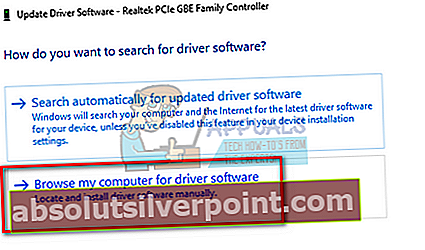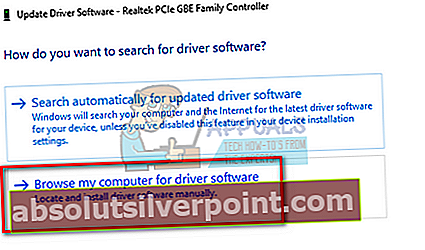Virhe ”Verkkokaapeli irrotettu” tarkoittaa, että tietokoneesi ei tunnista Ethernet-yhteyttä oikein, mikä aiheuttaa virheen. Tämä virhe tapahtuu yleensä, kun päivität Windowsin tai asennat potentiaalisen päivityksen. Tämä virhe on hyvin, ja syyt voivat vaihdella tietokoneittain, koska jokaisella on oma ainutlaatuinen kokoonpanonsa.

Tämä virhe voi johtua vanhentuneista ohjaimista, tietokoneesta, joka on ristiriidassa yhteyden nopeuden kanssa, muista sovelluksista, jotka ovat ristiriidassa jne. Olemme listanneet useita erilaisia kiertotapoja tämän ongelman ratkaisemiseksi. Aloita ensimmäisestä ja jatka matkaa.
Ratkaisu 1: Laitteiston tarkistus
Ennen kuin jatkat vianmääritystä, varmista, että tietokoneesi laitteisto ei ole viallinen. Kokeile kytkeä Ethernet-kaapeli toinen tietokone ja tarkista, lähetetäänkö signaali oikein. Tarkista myös, onko kaapelin päät eivät ole rikki ja kuulet napsahduksen, kun liität kaapelin tietokoneeseen. Kun olet diagnosoinut kaapelin tietokoneellasi, diagnosoi kaapeli reitittimen puolella. Varmista, että olet liittänyt sen oikeaan aukkoon ja reitittimen päät ovat kunnolla kiinni. Yritä kytkeä tietokoneen kaapelin pää reitittimeen ja päinvastoin. Kun olet täysin varma, että tämä ei ole laitteisto-ongelma, jatka.
Ratkaisu 2: Kaksipuolisen tulostuksen asetusten muuttaminen
Duplex on monimutkainen järjestelmä, joka on toteutettu kaikissa tietokoneissa verkkoviestinnän suuntien hallintaan. Tämän asetuksen arvo on oletusarvoisesti automaattinen; Windows määrittää parhaat asetukset ja soveltaa niitä. Eri tietokoneiden vianmäärityksen jälkeen pääteltiin, että juuri tämä asetus aiheutti tämän virhesanoman useimmissa tietokoneissa. Voimme yrittää muuttaa tätä asetusta ja tarkistaa, aiheuttaako tämä eroa tapauksessamme. Voit vapaasti peruuttaa muutokset, jos tämä ei toimi.
- Lehdistö Windows + R, kirjoitadevmgmt.msc”Ja paina Enter.
- LaajennaVerkkosovittimet', etsi Ethernet-sovitin, napsauta sitä hiiren kakkospainikkeella ja valitse Ominaisuudet.

- Navigoida johonkin 'Pitkälle kehittynytVälilehti. Selaa kaikkia merkintöjä, kunnes löydätNopeus ja kaksipuolinen tulostus”. Napsauta sitä ja muuta sen asetukseksi Automaattinen neuvottelu asetukseksi100 Mbit / s puoliduplex”. Tallenna muutokset ja poistu painamalla Käytä.

- Käynnistä tietokone uudelleen, kytke Ethernet-yhteys takaisin sisään ja tarkista onko ongelma ratkaistu.
merkintä: Jos ”100 Mbps Half Duplex” ei toimi, kokeile käyttää muita käytettävissä olevia vaihtoehtoja. Kaksipuolisen tulostuksen asetukset voivat vaihdella tietokoneittain, koska kullakin niistä on erilaiset tekniset tiedot.
Ratkaisu 3: Suorita uudelleenkäynnistys
Jos yllä olevat ratkaisut eivät toimi sinulle, voimme yrittää käynnistää tietokoneen uudelleen. Jos kyseessä on tietokone, sinun on irrotettava päävirtakaapeli, jotta tietokone sammuu kokonaan. Jos omistat kannettavan tietokoneen, sinun on ehkä otettava akku, jotta kaikki kondensaattorit purkautuvat. Tämä varmistaa, että kaikki virheelliset kokoonpanot (jos sellaisia on) ovat kadonneet ja uusi alku on käynnissä, kun tietokone kytketään takaisin.
- Napsauta hiiren kakkospainikkeella tehtäväpalkissa olevaa verkkosovitinta ja valitseAvaa Verkko- ja jakamiskeskus”.

- Klikkaa "Muuta adapterin asetuksia”Läsnä ikkunan vasemmassa yläkulmassa.

- Napsauta hiiren kakkospainikkeella Ethernet-yhteys ja valitsePoista käytöstä”Vaihtoehtoluettelosta.

- Irrota pistokelangallinen yhteys ja sammuta tietokone. Irrota pääkaapeli (jos se on a PC) tai poista akku (jos a kannettava tietokone).
- Odota noin 10 minuuttia. Liitä nyt tietokone ja käynnistä se. Älä vielä liitä Ethernet-yhteyttä.
- Nyt ota käyttöön sovittimen samalla tavalla kuin poistimme sen käytöstä. Nyt kytkeä Ethernet-yhteys ja tarkista onko ongelma ratkaistu.
Ratkaisu 4: Palaa oletusohjaimiin
Mahdollisuus virheellisten ohjaimien asentamiseen ohitetaan melkein, kun tämä virhe ilmenee. Windows päivittää kaikki ohjainpäivitykset automaattisesti Windows Update -sovelluksella. On mahdollista, että nykyinen tietokoneellesi asennettu ohjain ei ole yhteensopiva Ethernet-laitteistosi kanssa. Voimme kokeilla kuljettajien palauttamista ja tarkistaa, ratkaiseeko tämä ongelman.
- Paina Windows + R, kirjoitadevmgmt.msc”Ja paina Enter.
- Kun olet laitehallinnassa, laajenna verkkosovittimet ja etsi Ethernet-laitteisto. Napsauta sitä hiiren kakkospainikkeella ja valitsePoista asennus”.

- Windows saattaa avata UAC: n, joka vahvistaa toimintasi. Paina Kyllä ja jatka. Kun olet poistanut ohjaimen asennuksen, napsauta hiiren kakkospainikkeella tyhjää tilaa ja valitseEtsi laitteistomuutoksia”. Windows tunnistaa nyt laitteiston automaattisesti ja asentaa oletusohjaimet. Käynnistä tietokone uudelleen ja tarkista, onko ongelma ratkaistu.

Jos palauttavat ohjaimet eivät tee temppua, voimme yrittää asentaa uusimmat ohjaimet. Sinun tulisi siirtyä valmistajan verkkosivustolle ja ladata uusimmat ohjaimet esteettömään paikkaan. Varmista, että lataat ohjaimet järjestelmän määritysten mukaan.
- Avaa laitehallinta, napsauta hiiren kakkospainikkeella Ethernet-laitteistoa ja valitsePäivitä ohjainohjelmisto”.
- Valitse toinen vaihtoehto “Selaa tietokonettani ohjainohjelmistojen löytämiseksi”. Selaa lataamaasi ohjaimeen ja asenna se vastaavasti. Käynnistä tietokone uudelleen ja tarkista, havaitaanko Ethernet-kaapeli.